Der Benutzer kann jede Software in Ubuntu installieren und deinstallieren, indem er das Ubuntu Software Center oder die Befehlszeile verwendet. Viele Befehle und Programme sind standardmäßig in Ubuntu installiert. Manchmal muss der Benutzer den Namen des Paketnamens eines installierten Programms oder Befehls kennen. Diese Aufgabe kann sehr einfach durchgeführt werden, indem einige Befehle vom Terminal ausgeführt werden. Wie der Benutzer den Paketnamen eines installierten Programms oder Befehls über die Befehlszeile herausfinden kann, wird in diesem Tutorial gezeigt.
Verwenden des App-Datei-Befehls
App-Datei ist ein nützliches Befehlszeilentool, mit dem der Paketname jedes installierten Programms des Ubuntu-Betriebssystems gesucht werden kann. Dieses Programm führt einen Index aller Pakete, die in System-Repositorys verfügbar sind, und ermöglicht es den Benutzern, den Paketnamen herauszufinden, indem sie den Namen des installierten Befehls oder der Programme mit dem Schlüsselwort verwenden, das den Speicherort des Befehls oder Programms definiert. App-Datei Befehl ist standardmäßig nicht auf Ubuntu installiert. Sie müssen diesen Befehl also zuerst installieren, um ihn verwenden zu können. Drücken Sie Att+Strg+T, um das Terminal zu öffnen, und schreiben Sie den folgenden Befehl, um es zu installieren.
$ sudo apt-get install apt-Datei
Führen Sie nach der Installation den folgenden Befehl aus, um die apt-Datei zu aktualisieren.
$ sudo apt-Datei aktualisieren
Angenommen, Sie müssen die Paketlisten des Kalenderprogramms finden, geben Sie den folgenden Befehl ein, um die mit diesem Programm verknüpfte Paketnamenliste zu finden.
$ sudo apt-Datei-Suchkalender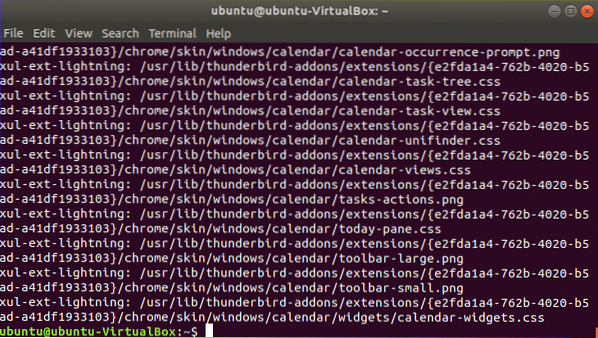
Verwenden des dpkg-Befehls
Ein weiterer sehr nützlicher Befehl des Ubuntu-Betriebssystems ist dpkg Befehl. Es ist ein Low-Level-Tool, das hauptsächlich zum Installieren, Deinstallieren oder Bereitstellen von Informationen zu Debian-Paketdateien verwendet wird. Ohne diese Operationen kann der Benutzer diesen Befehl für viele andere Zwecke anwenden. Dieser Befehl kann als Alternative zum app-file-Befehl verwendet werden, um den Paketnamen des installierten Programms oder Befehls zu finden. dpkg ist standardmäßig im Ubuntu-Betriebssystem installiert. Sie müssen es also nicht installieren. Um den Paketnamen mit dem dpkg-Befehl zu finden, müssen Sie den Befehl wie das unten angegebene Format schreiben. Hier zeigt die Option -S an, dass der Befehl zum Suchen verwendet wird.
dpkg -SAngenommen, Sie möchten den Paketnamen des am häufigsten verwendeten 'cat'-Befehls wissen. Wir wissen, dass der Befehl 'cat' im Ordner '/bin' gespeichert ist. Sie müssen also den folgenden Befehl mit dpkg ausführen, um den Paketnamen des Befehls 'cat' zu finden. In der Ausgabe wird gezeigt, dass coreutils der Paketname des 'cat'-Befehls ist.
$ dpkg -S /bin/cat
Es gibt viele andere Verwendungen des dpkg-Befehls in Bezug auf das Paket, die unten gezeigt werden. Sie können diese Befehle überprüfen, um viele andere Informationen zu den Paketen zu erhalten. Wenn Sie die Statusinformationen eines Pakets wissen möchten, führen Sie den Befehl dpkg mit - -s und dem Paketnamen aus.
$ dpkg --s coreutilsDie Ausgabe zeigt die detaillierten Statusinformationen des Status, wie Größe, Version, Priorität, Status, vorausgehender Paketname, Befehlsliste unter diesem Paket usw.
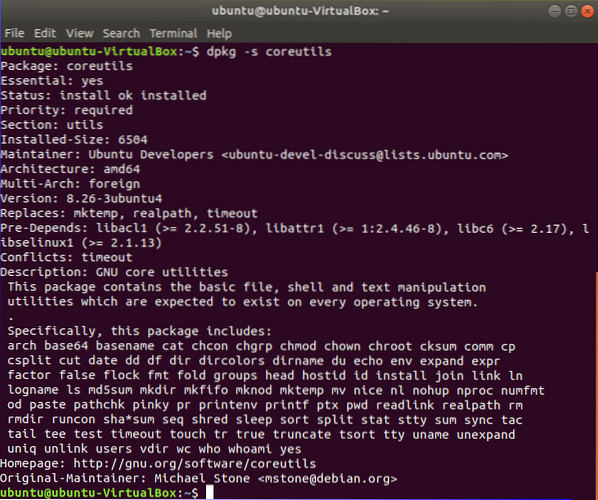
Führen Sie den folgenden Befehl aus, wenn Sie die Liste aller installierten Pakete des Systems wissen möchten.
$ dpkg -l
Die Liste der installierten Pakete wird als Ausgabe angezeigt.
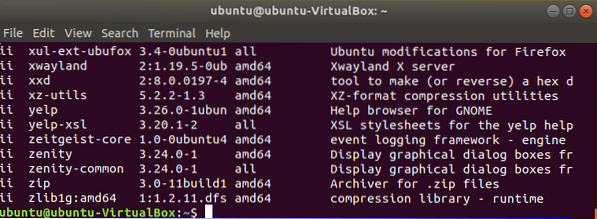
Führen Sie den folgenden Befehl aus, wenn Sie die Gesamtzahl der installierten Pakete zählen möchten. Hier wird der Befehl wc verwendet, um die Gesamtpaketnummer zu zählen.
$ dpkg -l|wc -l
Sie können auch den Befehl dpkg verwenden, um zu überprüfen, ob ein Paket installiert ist oder nicht. Wenn das bestimmte Paket installiert ist, wird die Liste aller Dateien angezeigt, die sich auf das Paket mit Speicherort beziehen. Sie können den nächsten Befehl von dpkg verwenden, um zu überprüfen, ob das C-Shell-Paket installiert ist oder nicht. Die Ausgabe zeigt an, dass die C-Shell nicht auf dem System installiert ist.
$ dpkg -L csh
Verwenden Sie den folgenden Befehl, um zu überprüfen, ob das PERL-Paket installiert ist oder nicht.
$ dpkg -L perlStandardmäßig ist das PERL-Paket auf Ubuntu installiert. Nach der Ausführung des Befehls erscheint also folgende Ausgabe output.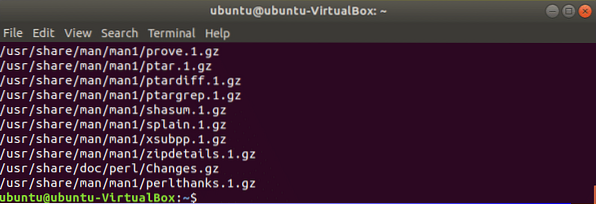
Verwenden des Befehls dpkg-query
Der Befehl dpkg-query kann auch den Paketnamen jedes installierten Programms oder Befehls aus der dpkg-Datenbank durchsuchen. Sie können -S oder -search mit diesem Befehl verwenden, um jedes Paket basierend auf Schlüsselwörtern zu durchsuchen. Angenommen, Sie möchten den Paketnamen des Befehls 'nano' wissen, dann führen Sie den folgenden Befehl aus.
$ dpkg-query -S 'nano'
Wenn das Nano-Programm auf dem System installiert ist, erscheint die folgende Ausgabe.
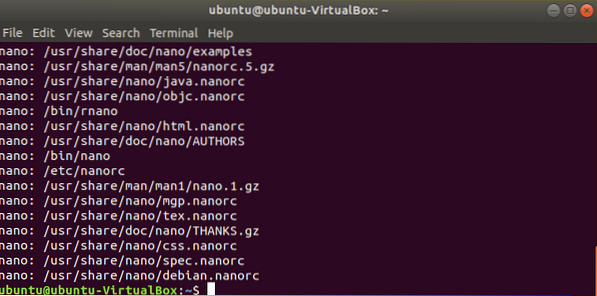
Die Verwendung der Option --search wird im folgenden Befehl angezeigt, in dem der Paketname des Befehls cp gesucht wird.
$ dpkg-query -search '/bin/cp'
So können Sie den Paketnamen jedes installierten Programms und detaillierte Informationen zu installierten Paketen über die Befehlszeile herausfinden, indem Sie die obigen Befehle ganz einfach verwenden using.
 Phenquestions
Phenquestions


